
Ši programinė įranga leis jūsų tvarkyklėms veikti ir veikti, taip apsaugant jus nuo įprastų kompiuterio klaidų ir aparatūros gedimų. Dabar patikrinkite visus tvarkykles atlikdami 3 paprastus veiksmus:
- Atsisiųskite „DriverFix“ (patikrintas atsisiuntimo failas).
- Spustelėkite Paleiskite nuskaitymą rasti visus probleminius vairuotojus.
- Spustelėkite Atnaujinti tvarkykles gauti naujas versijas ir išvengti sistemos sutrikimų.
- „DriverFix“ atsisiuntė 0 skaitytojų šį mėnesį.
SPRENDŽIU: problema išstumti USB masinės atminties įrenginį
- Patikrinkite USB prievadus
- Atnaujinkite USB tvarkykles
- Patikrinkite „Bluetooth“ palaikymo tarnybos nustatymus
- Įsitikinkite, kad nenaudojamas joks USB failas
- Nuskaitykite savo kompiuterį
- Paleiskite aparatūros ir įrenginių trikčių šalinimo įrankį
Net jei „Windows 10“, „Windows 8.1“ naujinimas ištaiso daug klaidų ir nesklandumų, buvusių ankstesnėse „Windows“ versijose, yra dar daug likę. Mes bandome išspręsti USB diskų problemą, kurios negalima išstumti „Windows 10“ ir „Windows 8.1“.
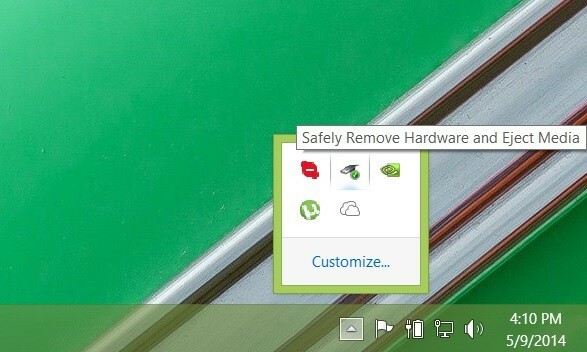 Keletas „Windows 10“, „Windows 8.1“ vartotojų skundėsi, kad negali išstumti USB diskų iš „Saugiai pašalinkite aparatinę įrangą ir pašalinkite laikmenos piktogramą“, kuri paprastai pasirodo apatiniame dešiniajame kampe, kai prijungiate a USB diskas, kaip ir aukščiau pateiktame paveikslėlyje. Tai yra gana didelė problema, nes jei jūsų įrenginyje yra svarbių duomenų, norite įsitikinti, kad jie nepasimeta. Štai vieno iš to kenčiančių skundas:
Keletas „Windows 10“, „Windows 8.1“ vartotojų skundėsi, kad negali išstumti USB diskų iš „Saugiai pašalinkite aparatinę įrangą ir pašalinkite laikmenos piktogramą“, kuri paprastai pasirodo apatiniame dešiniajame kampe, kai prijungiate a USB diskas, kaip ir aukščiau pateiktame paveikslėlyje. Tai yra gana didelė problema, nes jei jūsų įrenginyje yra svarbių duomenų, norite įsitikinti, kad jie nepasimeta. Štai vieno iš to kenčiančių skundas:
Sveiki, mano partnerio nešiojamas kompiuteris buvo ką tik atnaujintas į „Win 8.1“. Daugelis dalykų po atnaujinimo atrodo gerai (ačiū už mygtuką Pradėti / „Windows“ ...), bet kur prieš spustelėdami Užduočių juostos piktograma „Saugiai pašalinti aparatinę įrangą ir išimkite laikmeną“ parodė, kad visi prijungti USB įrenginiai buvo išstumti, disko pavadinimas yra, bet dabar jis yra pilkas ir negali būti spustelėjo. Aš bandžiau tai su keletu USB atmintinių diskų ir kiekvienam iš jų yra tas pats. Aš galiu atidaryti „My Computer / This PC“ ir išstumti diską ten, nors kai kurios piktogramos yra keistai mirksinčios, todėl sunku spustelėti dešiniuoju pelės mygtuku ir išstumti įrenginį.
USB išmetimo problemų sprendimas sistemoje „Windows 10“
1. Patikrinkite USB prievadus
Tai gali atrodyti kvailas, jei ne kvailas patarimas, bet mano atveju tai buvo būtent problema - pateik įsitikinkite, kad jūsų USB prievadas yra švarus ir jame nėra dulkių, o dar blogiau, kad jis nėra sugadintas. Gali būti keletas sugedusių schemų, kurios neištaisys, jei išspręsite tai naudodami programinę įrangą.
- SUSIJĘS: Kaip pagerinti USB duomenų perdavimą sistemoje „Windows 10“
2. Atnaujinkite USB tvarkykles
Eiti į Įrenginių tvarkytuvė ir iš ten pasirinkite „Universal Serial Bus“ valdiklius. Pirmas dalykas, kurį galite padaryti, yra nuskaityti aparatūros pakeitimus iškart po to, kai prijungiate USB diską, kad galėtumėte priversti jį geriau „atpažinti“.

Jei matote šauktukų rinką, įdiekite tvarkykles iš naujo. Net jei jo nėra, tada pašalinkite ir vėl įdiekite paveikto įrenginio tvarkykles, kaip parodyta toliau pateiktoje ekrano kopijoje.
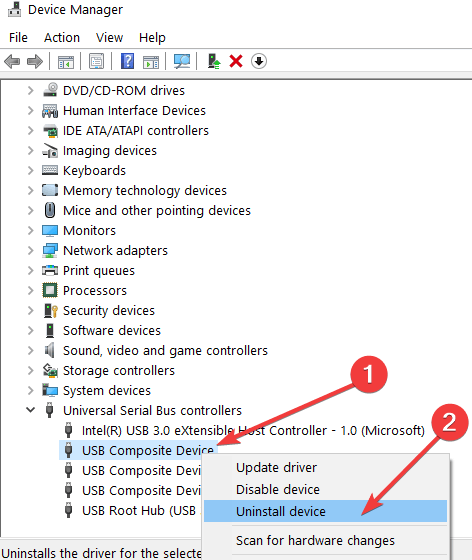
3. Patikrinkite „Bluetooth“ palaikymo tarnybos nustatymus
Į komandą „run“ įveskite Services.msc, ieškokite „Bluetooth“ palaikymo tarnybos, dukart spustelėkite, kad atidarytumėte jos langą Ypatybės, tada įsitikinkite, kad paleisties tipas NĖRA nustatytas kaip Išjungtas. Turėtumėte jį nustatyti kaip Automatinis (atidėtas paleidimas); ir po to spustelėkite Taikyti.
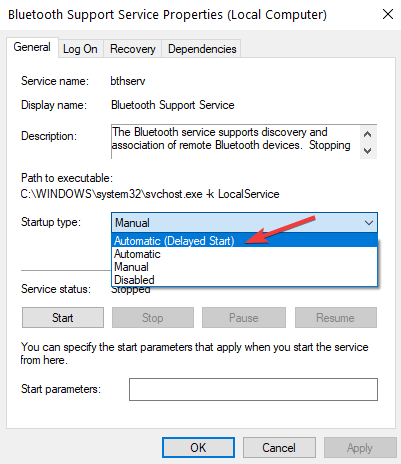
4. Įsitikinkite, kad nenaudojamas joks USB failas
Kompiuteris neišstums USB diskų, jei bus naudojamas failas, aplankas ar programa. Įsitikinkite, kad iš USB atmintinės neveikia failas ar programa. Taip pat įsitikinkite, kad antivirusinė programa šiuo metu netikrina jūsų USB įrenginio, ar jame nėra kenkėjiškų programų ir virusų, nes tai taip pat gali trukdyti pašalinti USB įrenginį.
- SUSIJĘS: Kaip be rūpesčių išimti USB įrenginius iš „Windows 10“, 8.1
5. Nuskaitykite savo kompiuterį
Ypatingos kenkėjiškos ar virusinės infekcijos gali turėti įtakos jūsų kompiuterio gebėjimui išstumti USB įrenginius. Todėl atlikite visą sistemos antivirusinę nuskaitymą ir bandykite dar kartą išmesti probleminį įrenginį.
6. Paleiskite aparatūros ir įrenginių trikčių šalinimo įrankį
Jei nieko neveikia, galbūt aparatūros ir įrenginio trikčių šalinimo įrankis gali padėti išspręsti šią problemą. Eikite į Nustatymai> Atnaujinimas ir sauga> Trikčių šalinimas> pasirinkite ir paleiskite trikčių šalinimo įrankį, kaip parodyta toliau pateiktoje ekrano kopijoje.

„Windows 8.1“ galite paleisti trikčių šalinimo įrankį iš valdymo skydo.

Mes rinksime daugiau sprendimų, kurie, mūsų manymu, turi tiesioginį poveikį tam, ir jei jūs taip pat sužinosite kokių nors veikiančių pataisymų, praneškite mums, palikdami savo komentarą lauke iš apačios.
Susijusios istorijos, kurias reikia patikrinti:
- Kaip ištaisyti USB kodo 43 klaidą sistemoje „Windows 10“, „8.1“ arba „7“
- Visiškas pataisymas: USB ausinių problemos „Windows 10“, 8.1, 7 sistemose
- Kaip išspręsti lėtas USB 3.0 problemas sistemoje „Windows 10“, 8.1


